Comment réparer le code d'erreur 93 de Disney Plus
Divers / / September 25, 2023
Les sports, les films et les émissions dans un large éventail de genres sur Disney Plus apportent indéniablement un immense plaisir aux utilisateurs avec leur dose quotidienne de magie Disney. Malheureusement, des erreurs occasionnelles peuvent rapidement gâcher cette expérience joyeuse. Dans l'article d'aujourd'hui, nous discuterons du code d'erreur 93 du support Disney Plus et expliquerons comment le corriger. Alors, commençons.

Table des matières
Comment réparer le code d'erreur 93 de Disney Plus
Disney Plus propose des services actifs dans le monde entier, notamment en Amérique, en Europe, au Moyen-Orient et au-delà. Bien qu'il puisse y avoir une différence dans la disponibilité du contenu d'une région à l'autre, de nombreux utilisateurs utilisent des services VPN et proxy pour accéder à des émissions et des films internationaux. Parfois, ces services déclenchent le code d'erreur 93 sur Disney Plus, qui indique ainsi: En raison d'une activité suspecte de ce compte, nous avons bloqué votre accès. Si vous pensez qu'il s'agit d'une erreur, veuillez contacter le service client (code d'erreur 93).
Réponse rapide
Accédez à nouveau à votre compte Disney + en vous reconnectant à votre compte en suivant ces étapes :
1. Ouvrez l'application Disney + et cliquez sur votre Icône de profil dans le coin supérieur gauche.
2. Dans le menu déroulant, sélectionnez Compte.
3. Maintenant, cliquez sur Déconnectez-vous de tous les appareils.
4. Alors, se connecter à votre compte à nouveau.
Quelles sont les causes du code d’erreur 93 de Disney Plus ?
Voyons quelles pourraient être les raisons possibles qui conduisent à l’apparition de cette erreur sur la plateforme de streaming :
- Activité suspecte
- Changement de lieu de connexion habituel
- Limite maximale d'utilisateurs épuisés
- Connectivité Internet instable ou problèmes de serveur
- Fichiers de cache ou cookies
Méthode 1: dépannage de base
Avant de commencer, essayez ces solutions de dépannage de base pour corriger le code d'erreur.
1A. Redémarrez l'application et l'appareil Disney Plus
Parfois, ces erreurs sont simplement le résultat de failles très élémentaires du système. C'est peut-être juste un problème. Par conséquent, commençons par simplement redémarrer l’application. Si cela ne résout pas le problème, redémarrez également l'appareil. Suivez les étapes mentionnées ci-dessous :
1. Lancez le Gestionnaire des tâches et faites un clic droit sur Disney+.
2. Cliquer sur Tâche finale pour fermer correctement l'application et ses processus.

3. Lancez maintenant le Application Disney+ et lire n'importe quel contenu.
4. Si l'erreur persiste, Redémarrage le PC.
Vous pouvez fermer complètement l'application et la supprimer des applications récentes sur votre smartphone Android. Lancez-le à nouveau et voyez s’il a corrigé l’erreur.
1B. Attendez la disponibilité du serveur
En tant que plateforme mondiale. Disney Plus attire beaucoup de trafic. Cela entraîne parfois une augmentation de la charge de ses serveurs et finalement une panne de connexion. Vérifiez donc si les serveurs Disney Plus de votre région sont en panne. Vous pouvez continuer Est-ce en panne en ce moment. S'il y a une forme d'écart, attendez qu'ils le corrigent pour vous débarrasser du code d'erreur 93 de Disney Plus.
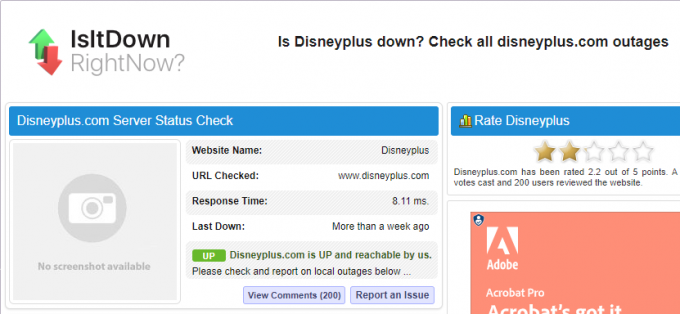
1C. Jouer un spectacle différent
S'il n'y a aucun problème de serveur, il peut également s'agir d'un problème lié au contenu particulier que vous essayez de diffuser. Nous vous suggérons de jouer un épisode différent de la même émission ou simplement un contenu totalement différent. Si vous voyez toujours le message d'erreur, passez à la méthode suivante.

1D. Résoudre les problèmes de connectivité Internet
Une connexion Internet solide et fiable est la condition première pour diffuser du contenu de haute qualité. Tout manquement à ce niveau pourrait provoquer le code d’erreur Disney Plus 93. Vous pouvez ainsi améliorer la vitesse et la connectivité Internet. Les utilisateurs de PC peuvent suivre notre guide sur Connexion Internet lente? 10 façons d'accélérer votre Internet !

Lire aussi :7 façons de corriger le code d'erreur 401 de Disney Plus
Méthode 2: Reconnectez-vous au compte Disney Plus
Parfois, l'erreur peut apparaître en raison d'un problème avec votre connexion précédente. Par conséquent, pour résoudre le code d'erreur 93 de Disney Plus, vous devez d'abord vous déconnecter, puis vous reconnecter en utilisant vos informations de connexion.
1. Ouvrez l'application Disney + et cliquez sur votre Icône de profil dans le coin supérieur gauche.
2. Dans le menu déroulant, sélectionnez Compte.

3. Dans Compte, cliquez sur Déconnectez-vous de tous les appareils.
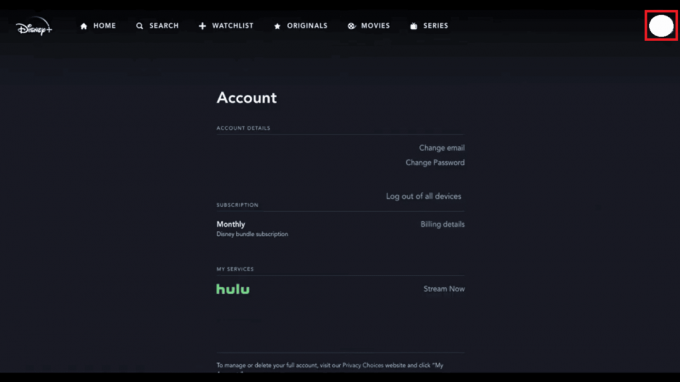
Une fois terminé, reconnectez-vous à votre compte et vérifiez si le problème a été résolu.
Méthode 3: lancer l'application sur un appareil pris en charge
Ceci est mis en évidence comme une technique permettant de résoudre le code d'erreur 93 du support Disney Plus sur le site Web de support Disney Plus. Ici, vous devez vous assurer que l'application Disney Plus est compatible avec l'appareil que vous utilisez et que son logiciel a été mis à jour vers la version la plus récente. Vous pouvez également essayer d'y accéder sur un navigateur Web compatible plutôt que sur votre smartphone pour résoudre ce problème.

Méthode 4: mettre à jour l’application Disney Plus
L'erreur peut également résulter du fait que l'application obsolète rencontre des bogues ou des problèmes logiciels. Par conséquent, mettez à jour l’application sur PC et voyez si cela aide à résoudre le problème.
1. Ouvrez le Boutique Microsoft et rechercher Disney+.
2. Cliquer sur Mise à jour dans le volet de gauche.

Lire aussi :Comment changer la langue sur Disney Plus Roku TV
Méthode 5: vider le cache du navigateur
Effacer le cache et les cookies est une option si vous utilisez l'application Disney Plus sur un navigateur Web comme Chrome. Le cache et les cookies vous offrent généralement une meilleure expérience lorsque vous passez d’un site Web à l’autre. Ceci est accompli en gardant une trace des détails de vos précédentes visites sur le site Web. Pourtant, il est possible que les données enregistrées sur votre ordinateur soient parfois mal lues, ce qui entraîne le code d'erreur Disney Plus 93. Pour résoudre un tel problème, veuillez suivre notre guide sur Comment vider le cache et les cookies dans Google Chrome.

Méthode 6: désactiver les services VPN et proxy
Tout programme ou navigateur peut être empêché de fonctionner pleinement par un VPN ou un serveur proxy. Ils peuvent interférer avec certaines fonctionnalités de l'application Disney Plus car ils ont tendance à dissimuler vos informations personnelles et votre adresse IP et à générer le code d'erreur 93. Pour désactiver ces services, suivez notre guide sur Comment désactiver VPN et proxy sur Windows 10.

Méthode 7: supprimer tout logiciel malveillant ou virus
Le code d'erreur Disney Plus 93 peut être provoqué par des logiciels malveillants et des virus, surtout si votre ordinateur n'est pas équipé d'un programme antivirus fiable. Vous devez d'abord effectuer une analyse antivirus, car l'existence d'un virus peut ralentir la rapidité de fonctionnement de votre ordinateur en suivant notre guide. Comment exécuter une analyse antivirus sur mon ordinateur ?. Si le système détecte un virus, vous devriez envisager d'utiliser certaines applications tierces de suppression de logiciels malveillants répertoriées sur notre blog. 26 meilleurs outils gratuits de suppression de logiciels malveillants.

Lire aussi :9 façons de corriger le code d'erreur 92 de Disney Plus
Méthode 8: réinstaller l'application Disney Plus
Vous devez faire une dernière tentative en désinstallant puis en réinstallant le programme Disney Plus si vous l'utilisez pour diffuser du contenu plutôt que d'utiliser un navigateur Web. Tout mauvais stockage dans les données de l'application qui pourrait être à l'origine de ce problème sera éliminé par cette méthode. Ensuite, pour accéder à son contenu, vous devez vous reconnecter avec vos identifiants Disney Plus pour corriger le code d'erreur d'assistance 93.
1. Ouvrez le Menu Paramètres en cliquant sur le Icône Windows dans le coin inférieur gauche.
2. Faites défiler vers le bas pour trouver Disney+ sous applications.
3. Choisir Disney+ et cliquez sur Désinstaller.
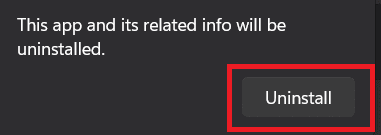
4. Après la désinstallation, allez dans le Boutique Microsoft et cliquez Obtenir pour réinstaller l'application.

Méthode 9: contacter le support client
Lorsque les problèmes persistent après l'utilisation de techniques de dépannage simples ou complexes, Disney Plus service client les services agissent rapidement pour y remédier. Étant donné qu'il s'agit d'une plate-forme d'abonnement mensuel, il est possible qu'il y ait un problème de paiement qui ne peut être résolu que par les services d'assistance client de Disney.

Nous espérons que ce document pourra vous guider corriger le code d'erreur 93 de Disney Plus. Si vous avez des questions ou des suggestions, n'hésitez pas à les déposer dans la section commentaires ci-dessous.
Henry est un rédacteur technique chevronné passionné par le fait de rendre des sujets technologiques complexes accessibles aux lecteurs quotidiens. Avec plus d'une décennie d'expérience dans l'industrie technologique, Henry est devenu une source d'informations fiable pour ses lecteurs.



